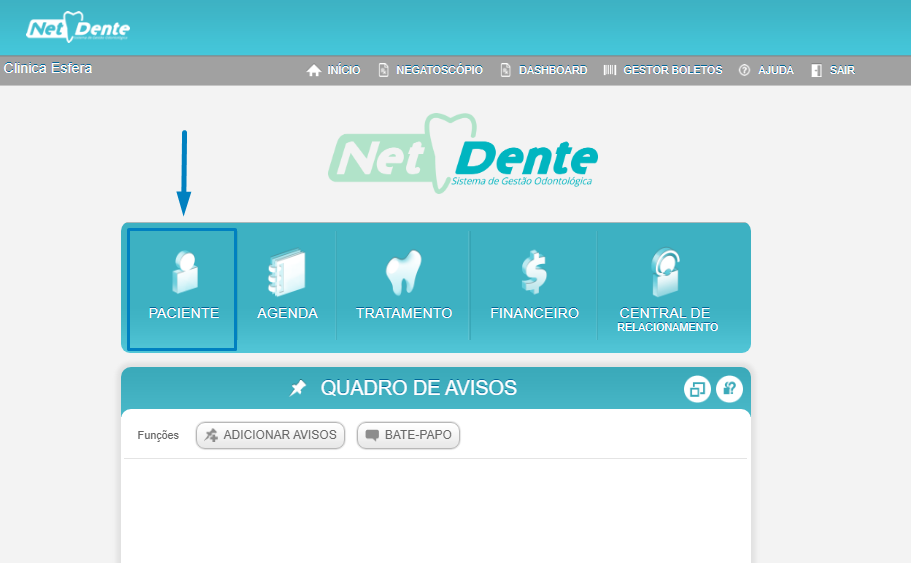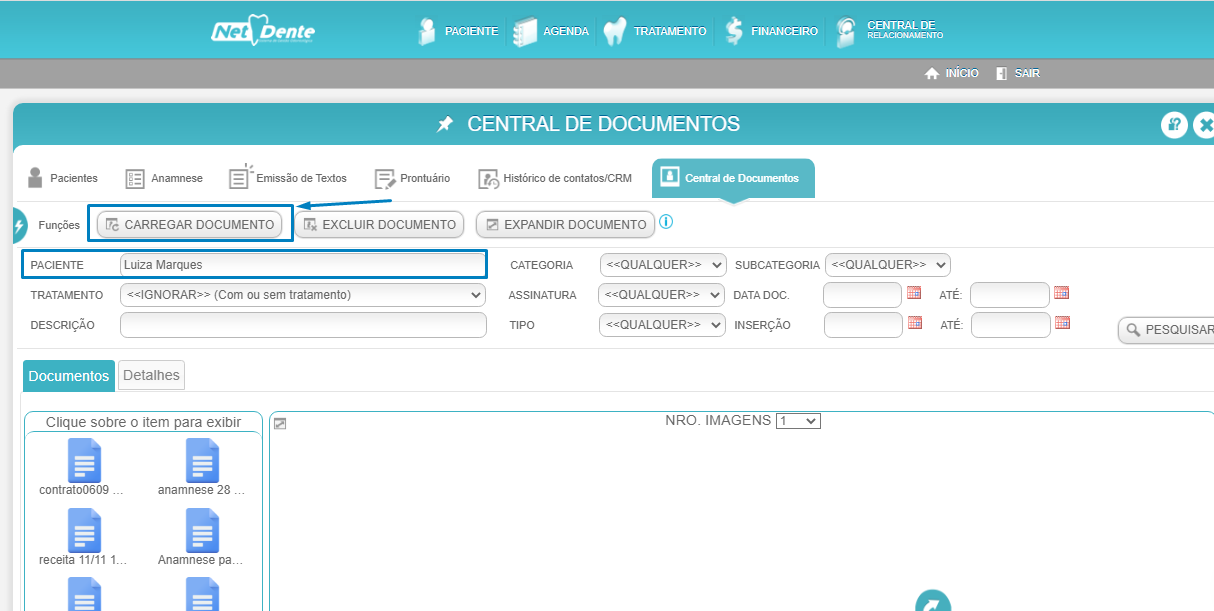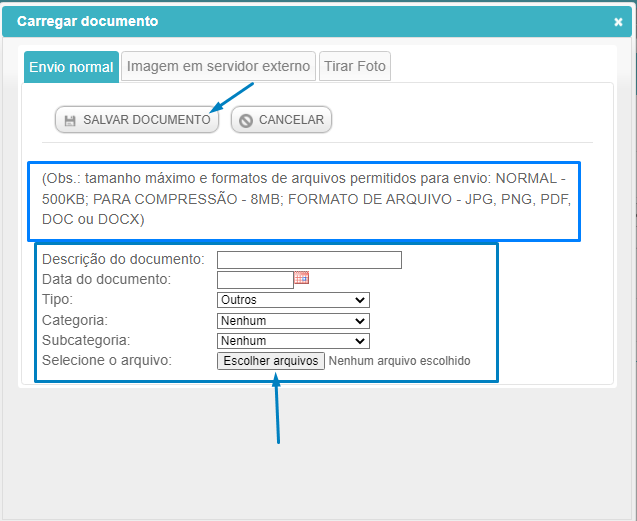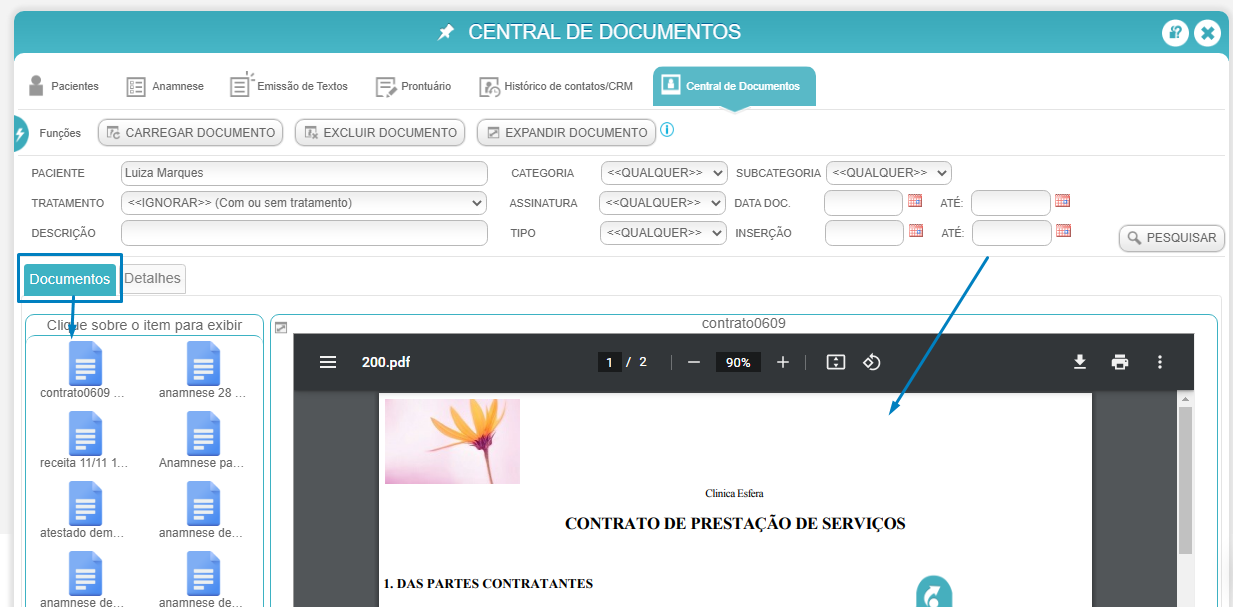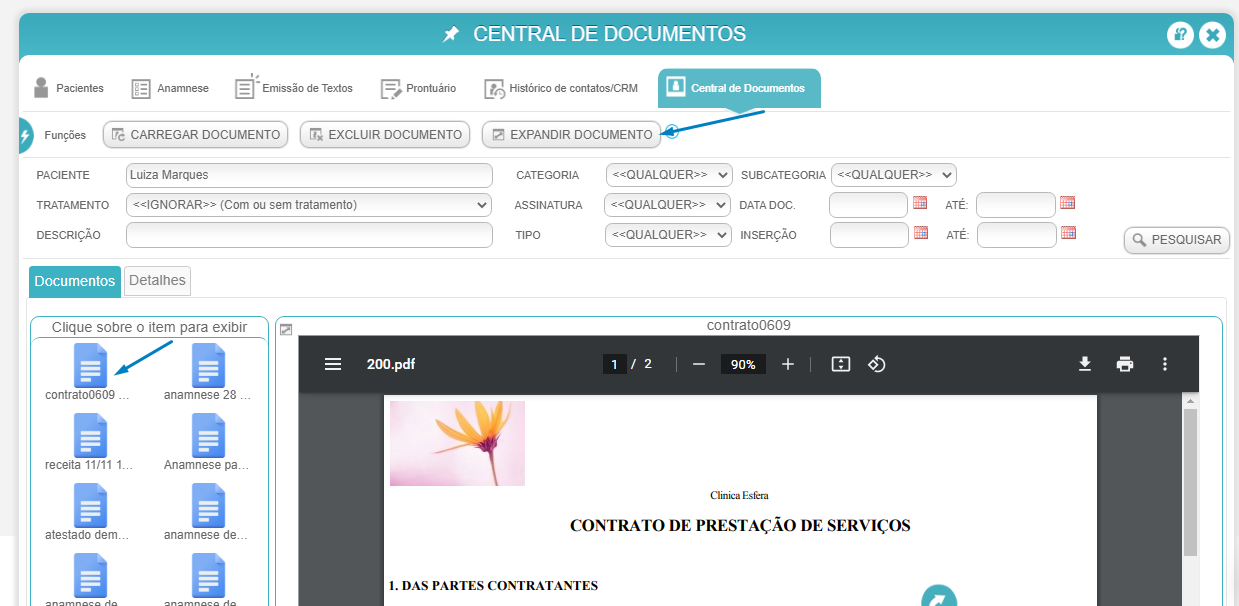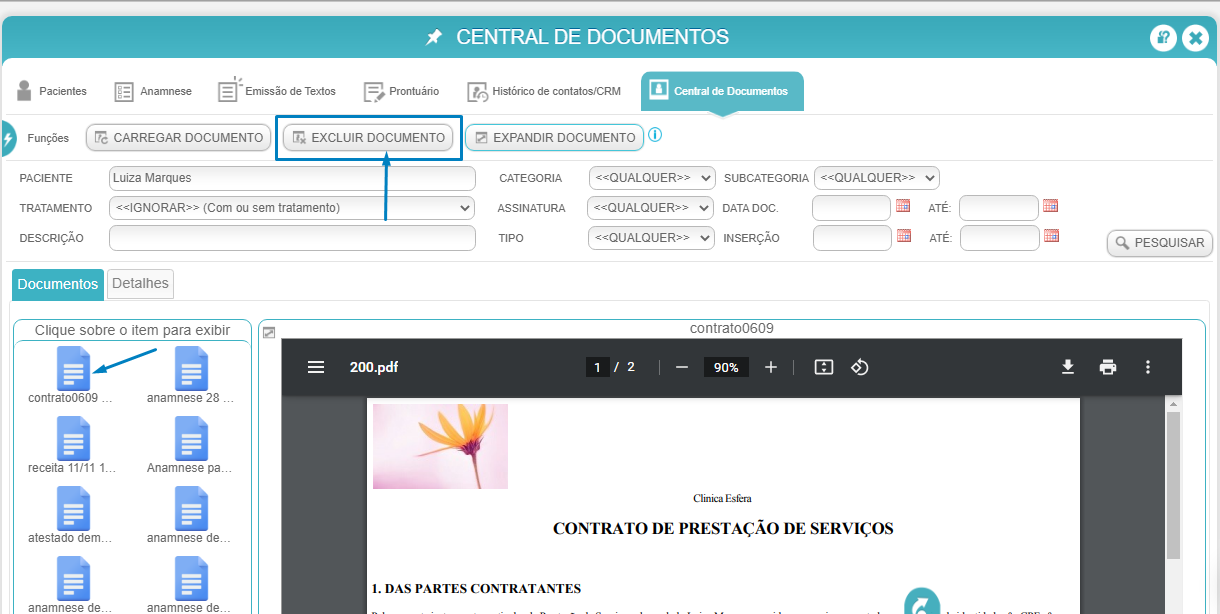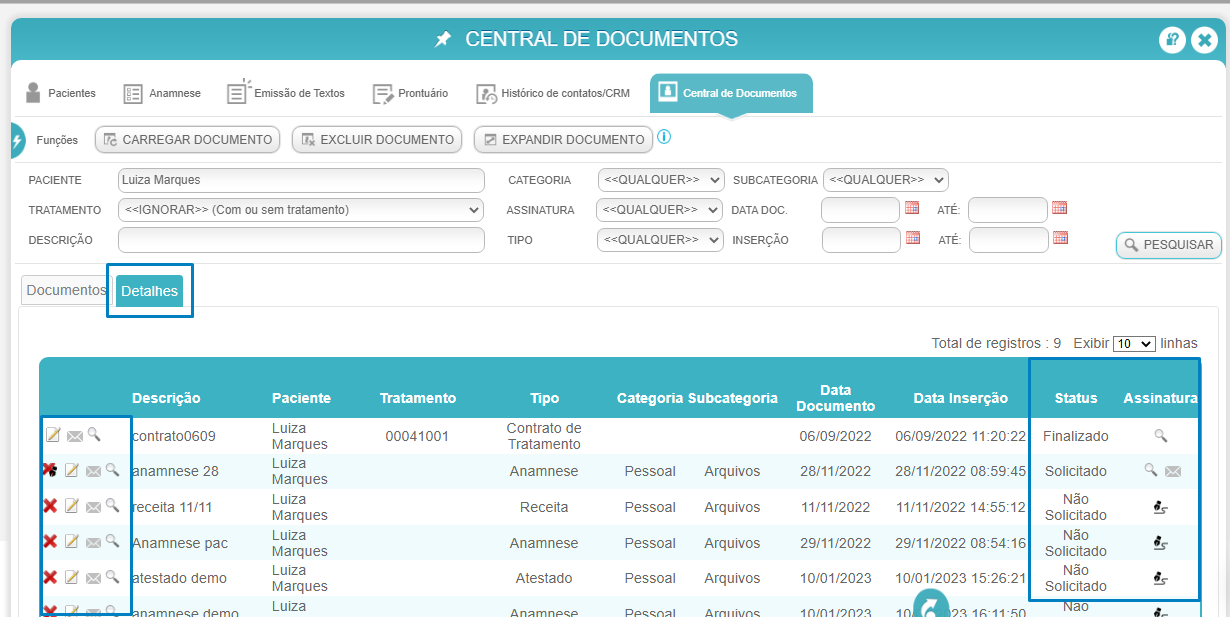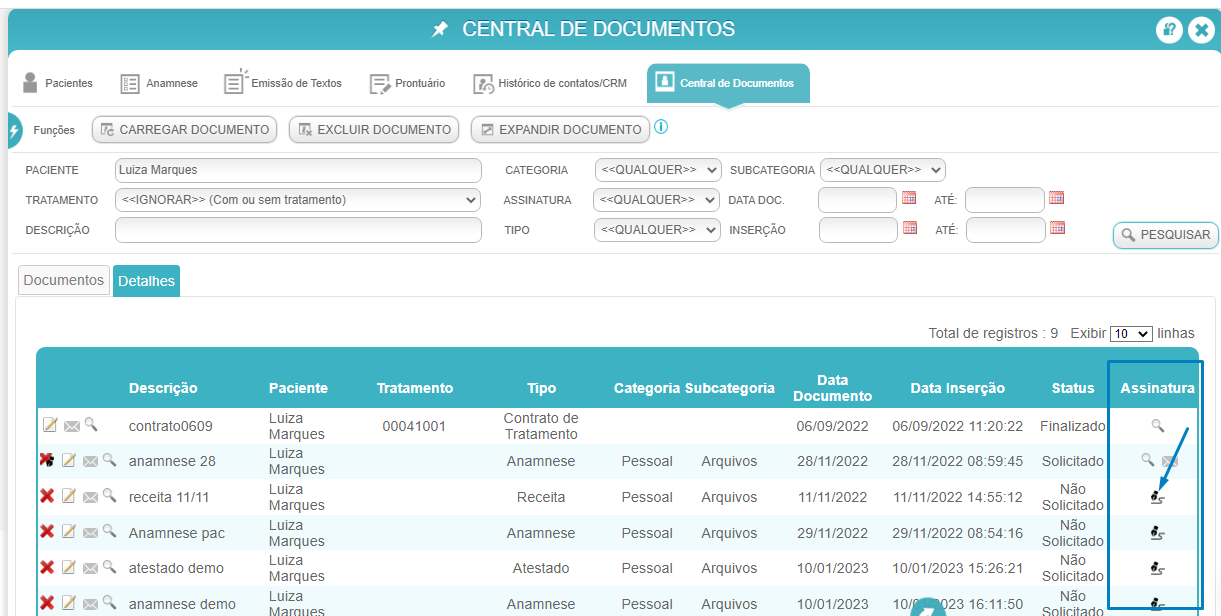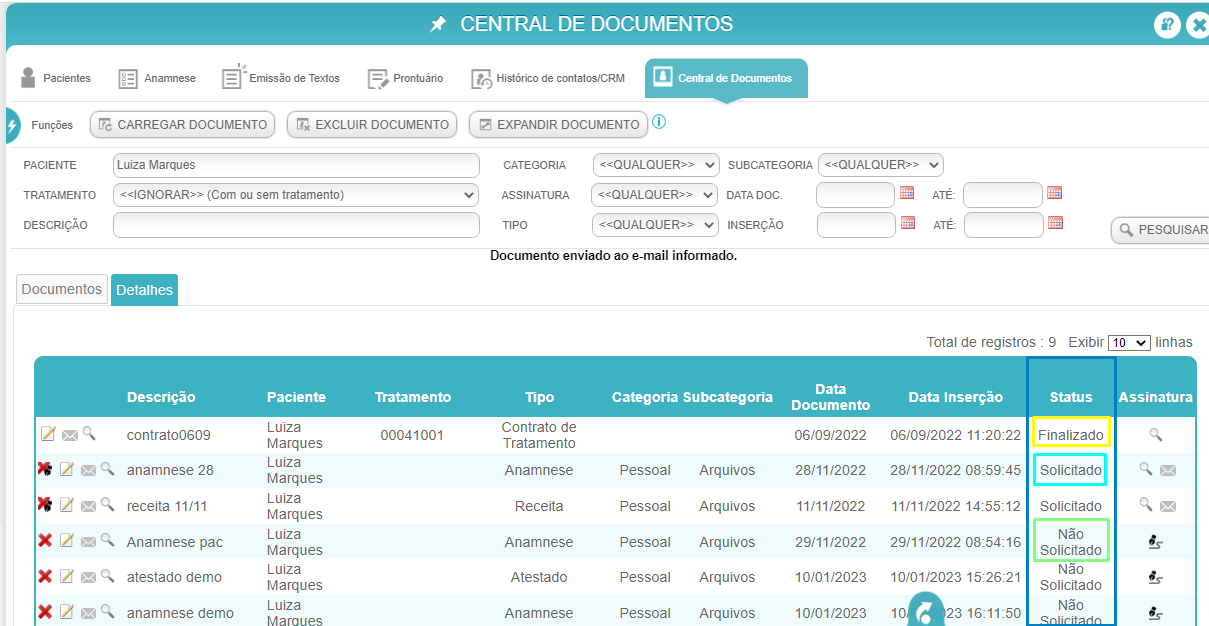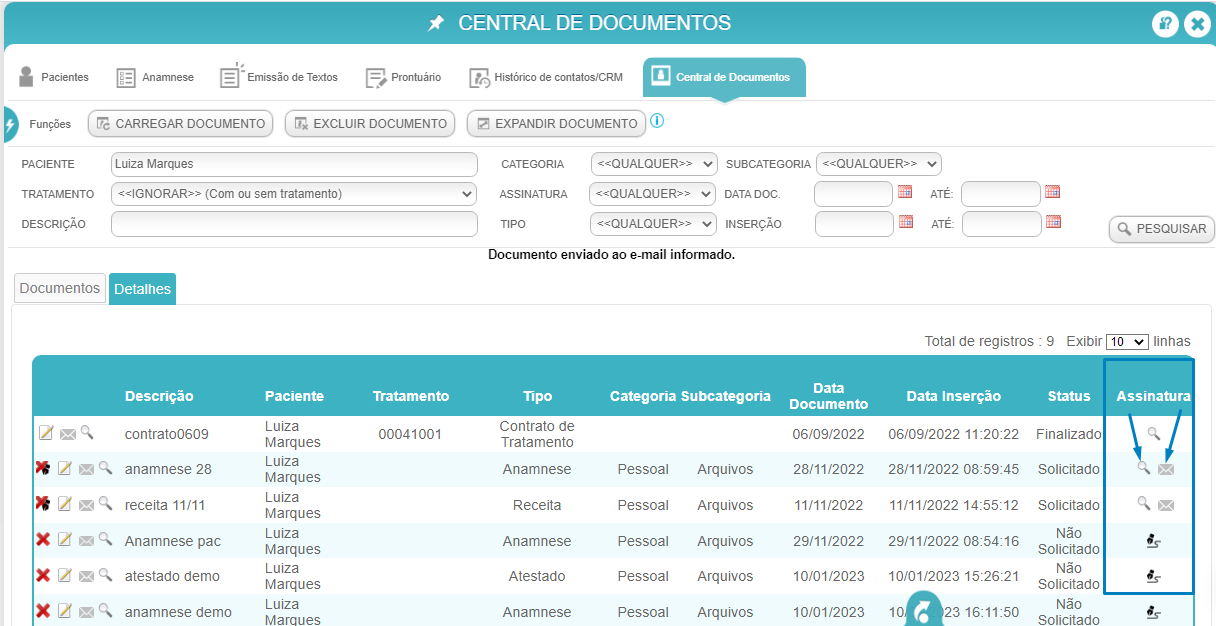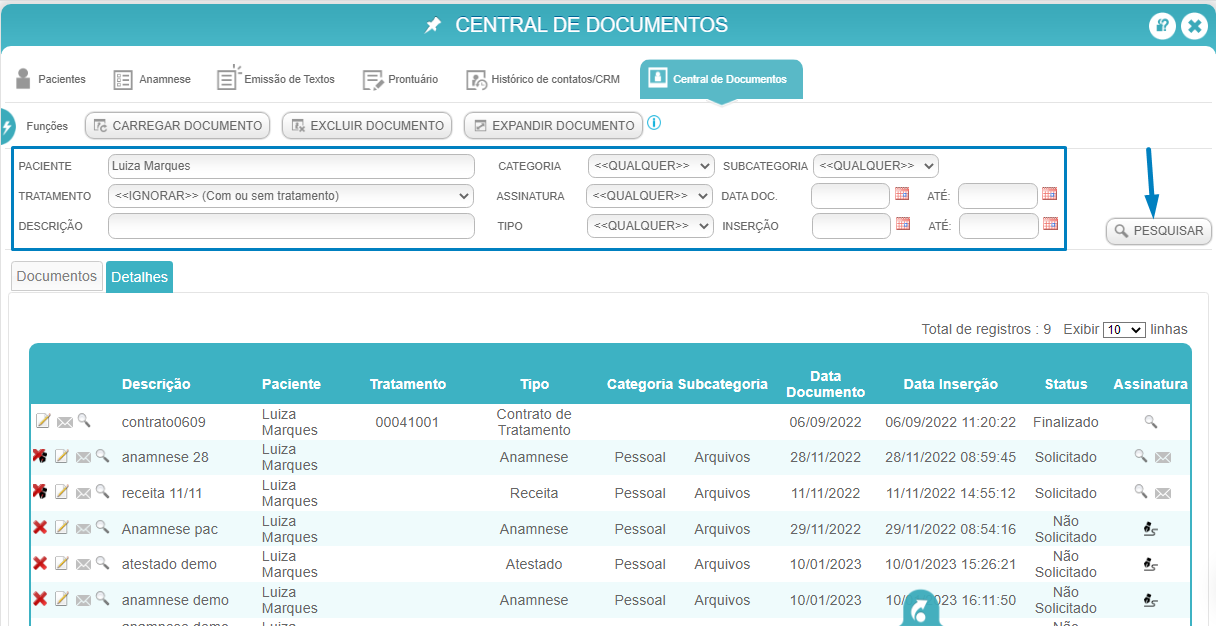Manual do sistema
O módulo central de documentos é utilizado para arquivar qualquer documento do paciente, além de solicitar a assinatura eletrônica de forma gratuita. Para acessar ao módulo, acesse a tela inicial do sistema e clique no módulo PACIENTE
Clique na aba CENTRAL DE DOCUMENTOS, para carregar algum arquivo salvo em seu computador, no campo paciente, informe o nome do paciente desejado e após clique no botão carregar arquivo
Os arquivos a serem inseridos precisam estar dentro dos parâmetros informados nesta tela (tamanho máximo e formatos de arquivos permitidos para envio: NORMAL - 500KB; PARA COMPRESSÃO - 8MB; FORMATO DE ARQUIVO - JPG, PNG, PDF, DOC ou DOCX)
Preencha os campos descrição, data, tipo do arquivo (receita, atestado etc) selecione a categoria e subcategoria do arquivo a ser inserido e em seguida clique em ESCOLHER ARQUIVOS, após selecione os arquivos desejados e ao finalizar clique no botão SALVAR DOCUMENTO
Após inserir o arquivo, clicando na aba DOCUMENTOS será exibido os arquivos inseridos, para ampliá-lo basta clicar sobre o arquivo/documento desejado e este será exibido na caixa ao lado
Para expandir o documento, basta clicar sobre o arquivo desejado e clicar no botão EXPANDIR DOCUMENTO, dessa forma será aberto uma nova tela com o documento expandido
Para excluir o documento, basta clicar sobre o arquivo desejado e em seguida clicar no botão EXCLUIR DOCUMENTO
Clicando na aba detalhes, será exibido os documentos porém com mais informações, como por exemplo status da solicitação da assinatura e no campo assinatura será exibido o ícone de LUPA para visualizar o documento assinado pelo paciente
Ainda nessa tela, será possível excluir o documento clicando no ícone de X ao lado esquerdo, alterar alguma informação, clicando sobre o ícone lápis e papel, enviar o arquivo ao paciente via email, clicando no ícone de email ou visualizar o arquivo clicando no ícone de LUPA
Para solicitar a assinatura eletrônica do paciente, basta clicar no ícone de assinatura ao lado direito, em seguida verifique se o email o qual será enviado o arquivo está correto e clique em SOLICITAR ASSINATURA
Na coluna status será identificado qual o andamento da assinatura eletrônica ou seja NÃO SOLICITADO, SOLICITADO E FINALIZADO, esses status alteram automaticamente
Na coluna assinatura, clicando no ícone de lupa será possível visualizar o arquivo original e também a assinatura do paciente e caso deseje re-enviar o email da assinatura, basta clicar no ícone de email ao lado direito da lupa
Além de inserções e solicitações de assinatura, na tela do módulo CENTRAL DE DOCUMENTOS há diversos campos que poderão ser utilizados para pesquisas, como por exemplo: Visualizar apenas os documentos já solicitados, para isso basta informar o nome do paciente no campo PACIENTE, em assinatura selecionar a opção SOLICITADOS e clicar em pesquisar
Pronto, você aprendeu a inserir os documentos na central de documentos e a solicitar a assinatura eletrônica!